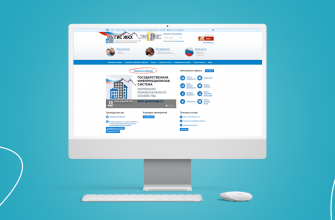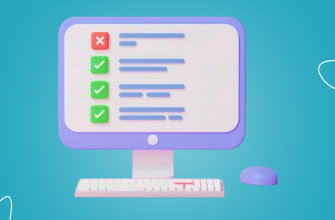Ежегодно в течение I квартала текущего года необходимо раскрыть в ГИС ЖКХ информацию об отчёте о выполнении обязательств по ДУ за предыдущий год, в котором УО осуществляла деятельность по управлению МКД.
Для УО:
- отчёт о выполнении ДУ МКД;
- годовая бухгалтерская (финансовая) отчётность;
- сумма доходов, полученных за оказание услуг по управлению всеми МКД (по данным раздельного учета доходов и расходов) за отчётный период;
- сумма расходов, понесенных в связи с оказанием услуг по управлению МКД (по данным раздельного учета доходов и расходов).
Для ТСЖ/ЖСК:
- годовой отчёт о деятельности правления ТСЖ/ЖСК;
- годовая бухгалтерская (финансовая) отчётность, в том числе:
- информация об отчёте о целевом использовании средств;
- смета доходов и расходов;
- отчёт о выполнении сметы доходов и расходов.
П. 15 разд. 10 предыдущей версии приказа Минстроя РФ от 29.02.2014 № 74/114/пр обязывал управляющие организации размещать в системе информацию о договоре управления МКД. В обновлённой версии документа п. 15 – 16.19 разд. 10 включают в себя перечень информации об отчёте о выполнении договора управления МКД и бухгалтерской отчётности.
Годовую бухгалтерскую отчётность управляющим организациям нужно будет размещать в ГИС ЖКХ ежегодно, в течение первого квартала текущего года за предыдущий год, в котором УО управляла многоквартирным домом.
Помимо годовой отчётности, в ГИС ЖКХ управляющим организациям предстоит размещать промежуточную финансовую отчётность за квартал. Делать это нужно будет ежеквартально, до 30 числа месяца, следующего за отчётным периодом.
Добавление годового отчёта
Чтобы добавить отчёт, в реестре договоров под нужным договором управления нажмите «Добавить отчёт о выполнении договора управления».
В открывшейся форме нужно указать отчётный период, сумму доходов и расходов и прикрепить сам отчёт.
В поле «Сумма доходов за отчётный период» вносится информация о сумме доходов, полученных за оказание услуг по управлению всеми МКД (по данным раздельного учёта доходов и расходов) за отчётный период.
В поле «Сумма расходов за отчётный период» — сумма расходов, понесённых в связи с оказанием услуг по управлению МКД (по данным раздельного учёта доходов и расходов).
После заполнения полей и загрузки файла нажмите «Сохранить», чтобы оставить возможность для удаления введенной информации или «Разместить информацию».
Когда информация размещена и отображается в системе в статусе «Информация размещена», она не подлежит удалению, только аннулированию.
Аннулирование информации об отчёте
Для аннулирования информации выберите необходимый для размещения период, нажмите на пиктограмму выпадающего списка и и выберите пункт «Аннулировать информацию».
После того как вы нажали «Аннулировать информацию» в открывшемся окне необходимо указать причину аннулирования и нажать кнопку «Аннулировать информацию».
Размещение годовой бухгалтерской (финансовой) отчётности
Данный раздел доступен после предоставления представителю организации права доступа «Доступ к реестру и операциям с годовой бухгалтерской (финансовой) отчётностью управляющей организации».
Для перехода на страницу «Реестр годовой бухгалтерской (финансовой) отчётности управляющей организации» выберите пиктограмму выпадающего списка горизонтального навигационного меню, затем – пункт выпадающего меню «Реестр годовой бухгалтерской (финансовой) отчётности управляющей организации».
Отображается страница «Реестр годовой бухгалтерской (финансовой) отчётности управляющей организации».
 Добавление отчётности управляющей организации
Добавление отчётности управляющей организации
Для добавления отчётности управляющей организации нажмите на кнопку «Добавить».
Откроется страница «Отчётность управляющей организации».
Заполните обязательные поля. Прикрепите документы годовой (финансовой) отчётности: нажмите на кнопку «Добавить файл», а затем – «Разместить информацию».
Если вы нажали на кнопку «Сохранить», то не забудьте в последующем разместить эту информацию. Для этого выберите нужный период и в выпадающем меню нажмите «Разместить информацию»
Аннулирование информации о годовой бухгалтерской отчётности
Для аннулирования информации выберите необходимый период и в выпадающем меню нажмите «Аннулировать информацию».
В появившемся окне, укажите причину аннулирования информации и нажмите «Аннулировать информацию».